AI Assistant
AI Assistant プラグインをインストールする
この機能は、インストールして有効にする必要がある AI Assistant(英語) プラグインに依存しています。
Ctrl+Alt+S を押して設定を開き、を選択します。
マーケットプレースタブを開き、AI Assistant プラグインを見つけて、インストールをクリックします (プロンプトが表示されたら、IDE を再起動します)。
AI Assistant は、ソフトウェア開発に AI を活用した機能を提供します。コードの説明、コードの断片に関する質問への回答、コードの提案の提供、メッセージのコミットなどを行うことができます。
AI Assistant プラグイン(英語)はバンドルされておらず、DataGrip ではデフォルトで有効になっていません。
プラグインをインストールし、JetBrains AI サービスライセンスを取得し、プラグインのインストール時に JetBrains AI 利用規約(英語)と JetBrains AI 利用規定(英語)に明示的な同意を与えない限り、AI Assistant はアクティブにならず、コードにアクセスできません。
JetBrains AI サービスのライセンス
AI Assistant プラグインは、JetBrains AI サービスを利用しています。このサービスは、製品ユーザーであるユーザーをさまざまな大規模言語モデル (LLM(英語)) に透過的に接続し、多くの JetBrains 製品内で AI を活用した特定の機能を有効にします。
AI Assistant ライセンスは、JetBrains AI サービス Web サイトで取得できます。ライセンスを取得する前に、限定トライアルにサインアップできます (有償および個人用の有料 DataGrip ライセンスを持つユーザーのみ利用可能)。AI Assistant ライセンスまたは無料トライアルは、JB アカウント(英語)にリンクされます。
ライセンスプランと利用可能な機能の詳細については、JetBrains AI サービス Web サイトのよくある質問 (FAQ) を参照してください。
ライセンスに関してサポートが必要な場合は、サポートチームにお問い合わせください。
AI Assistant プラグインを有効にする
AI Assistant プラグインをインストールする
ツールバーの
他のツールウィンドウをクリックし、
AI Assistant をインストールするを選択して AI Assistant インストールツールウィンドウを開き、プラグインをインストールをクリックします。

または、を開いて検索フィールドに「AI Assistant」と入力し、インストールをクリックします。

DataGrip を再起動してライセンスをアクティブ化します。
AI Assistant ライセンスを有効化する
AI Assistant ライセンスを取得したら、AI Assistant を有効にするために DataGrip でライセンスをアクティブ化する必要があります。
ツールバーの
他のツールウィンドウをクリックし、
AI Assistant を選択して AI Assistant を開き、サブスクリプションを有効にするをクリックします。
または、メインメニューのに移動します。
JetBrains アカウントにログインしていない場合は、AI Assistant を選択し、JetBrains アカウントにログインをクリックします。

JB アカウント (英語) Web サイトが開いたら、資格情報を入力します。認証後、ページを閉じて DataGrip に戻ります。
同じライセンスダイアログで、JetBrains アカウントで有効化をクリックして AI Assistant ライセンスをアクティブ化します。

ライセンスをアクティブ化した後、ツールバーで
他のツールウィンドウをクリックし、
AI Assistant を選択してから AI Assistant の使用を開始するを選択します。

企業レベルでの AI Assistant の有効化と無効化の詳細については、「企業向けに AI Assistant を有効にする方法」を参照してください。
AI Assistant はいつでも無効にできます。
無料トライアルを開始
ライセンスを取得する前に、限定トライアルにサインアップできます(有償および個人用の有料 DataGrip ライセンスを持つユーザーのみ利用可能)。
JetBrains アカウントにログインしていない場合は、AI Assistant を選択し、JetBrains アカウントにログインをクリックします。

JB アカウント (英語) Web サイトが開いたら、資格情報を入力します。認証後、ページを閉じて DataGrip に戻ります。
ツールバーで、
他のツールウィンドウをクリックし、
AI Assistant を選択して、AI Assistant ツールウィンドウを開きます。次に、「無料トライアルを開始」をクリックします。
トライアルの現在のステータスは、 で確認するか、右下隅の
AI Assistant をクリックして確認できます。

AI Assistant 機能を使用する
AI Assistant を使用する方法は次のとおりです。
AI Assistant とチャットは、プロジェクトに関連する質問をしたり、タスクを繰り返したりする場合に使用します。
コードとデータの処理方法
AI 機能を使用する場合、DataGrip はリクエストとコードの一部を LLM ( 大規模言語モデル (英語)) プロバイダーに送信する必要があります。入力したプロンプトに加えて、ファイルの種類、使用されているフレームワーク、LLM にコンテキストを提供するために必要なその他の情報などの追加の詳細が送信される場合があります。
さらに、DataGrip ビルドは AI Assistant プラグインを使用して、ユーザーと LLM 間の完全な通信 (テキストとコードフラグメントの両方) を含む、AI 機能の使用箇所に関する詳細データのオプトイン収集を実行します。このデータは極秘に保管され、JetBrains は製品改善の目的のみに使用します。これは外部関係者と共有されることはなく、コードやテキストを生成する ML モデルのトレーニングに使用されたり、いかなる形式でも他のユーザーに公開されたりすることはありません。詳細なデータ収集を制御するオプションは、IDE 設定のにあり、デフォルトでは無効になっています。
AI Assistant はデータベース内のデータを共有したりアクセスしたりしません。
データ収集ポリシーの詳細については、データの収集と使用に関するポリシー(英語)を参照してください。
外部サービスに送信されたデータを確認する
AI Assistant は、LLM プロバイダーに送信されるプロンプトを記録します。これらは ai-assistant-requests.md ファイルで確認できます。
AI Assistant リクエストログを開く
メインメニューで、に移動するか、Shift を 2 回押して検索ウィンドウを開きます。
AI Assistant リクエストを開くエディターにログインと入力し、Enter を押します。

開いた
ai-assistant-requests.mdファイル内のログを確認します。
ログは現在の DataGrip セッション中に保存されます。
AI Assistant リクエストログをクリーンアップする
メインメニューで、に移動するか、Shift を 2 回押して検索ウィンドウを開きます。
AI Assistant 要求ログ全体をクリーンアップするには、AI Assistant リクエストログをクリーンアップすると入力して Enter を押します。

現在のプロジェクトのリクエストログのみをクリーンアップするには、現在のプロジェクトの AI Assistant 要求ログをクリーンアップすると入力して Enter を押します。
関連ページ:
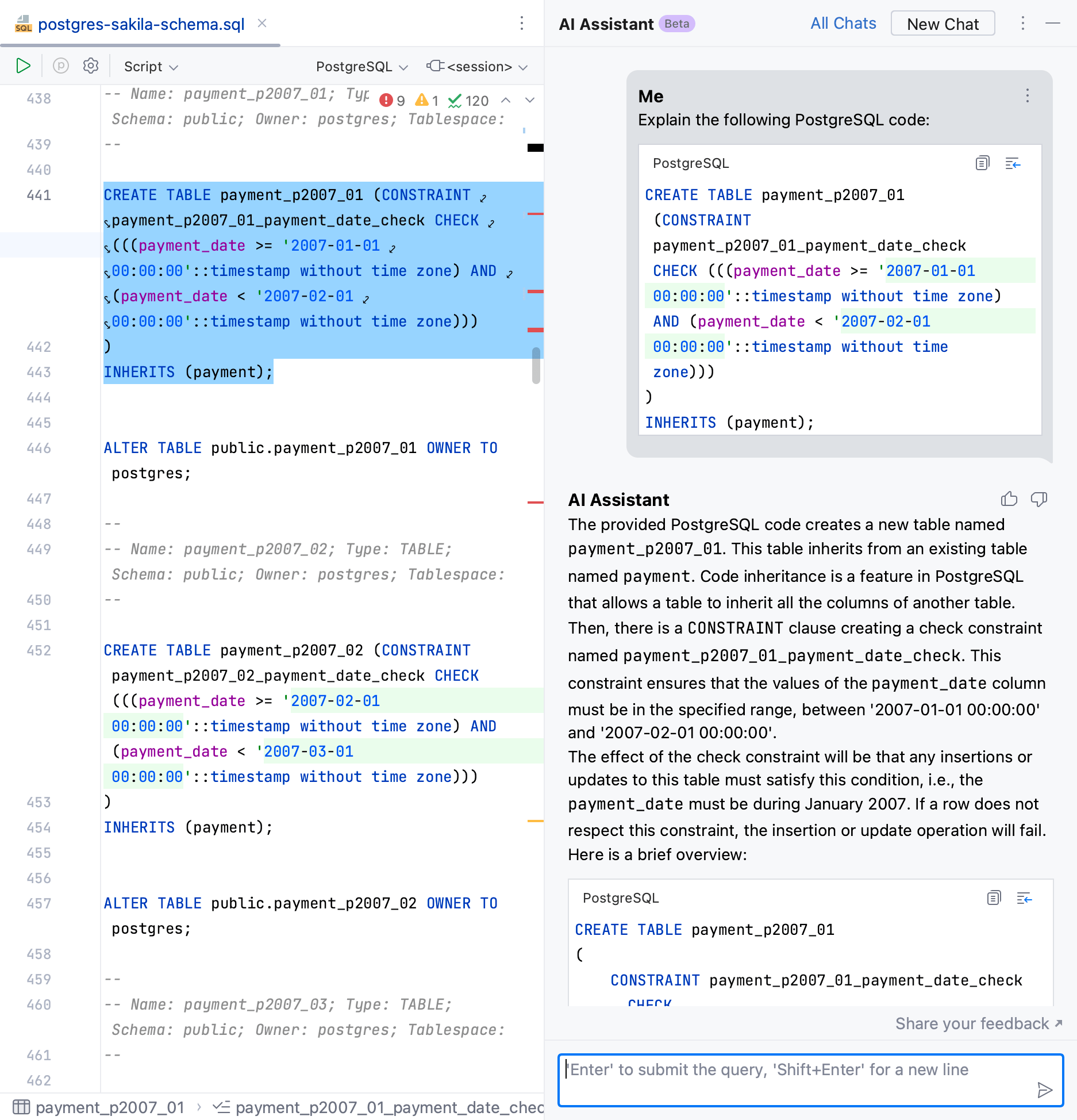
AI プロンプトを使用してコードの説明とリファクタリングを行う
AI Assistant プラグインをインストールするこの機能は、インストールして有効にする必要がある AI Assistant プラグインに依存しています。を押して IDE 設定を開き、を選択します。マーケットプレースタブを開き、AI Assistant プラグインを見つけて、インストールをクリックします (プロンプトが表示されたら、IDE を再起動します)。事前に作成されたプロンプトを使用して、コードの説明、問題の発見、コードのリファクタリングを行います。DataGrip は、プロジェクトで使用さ...
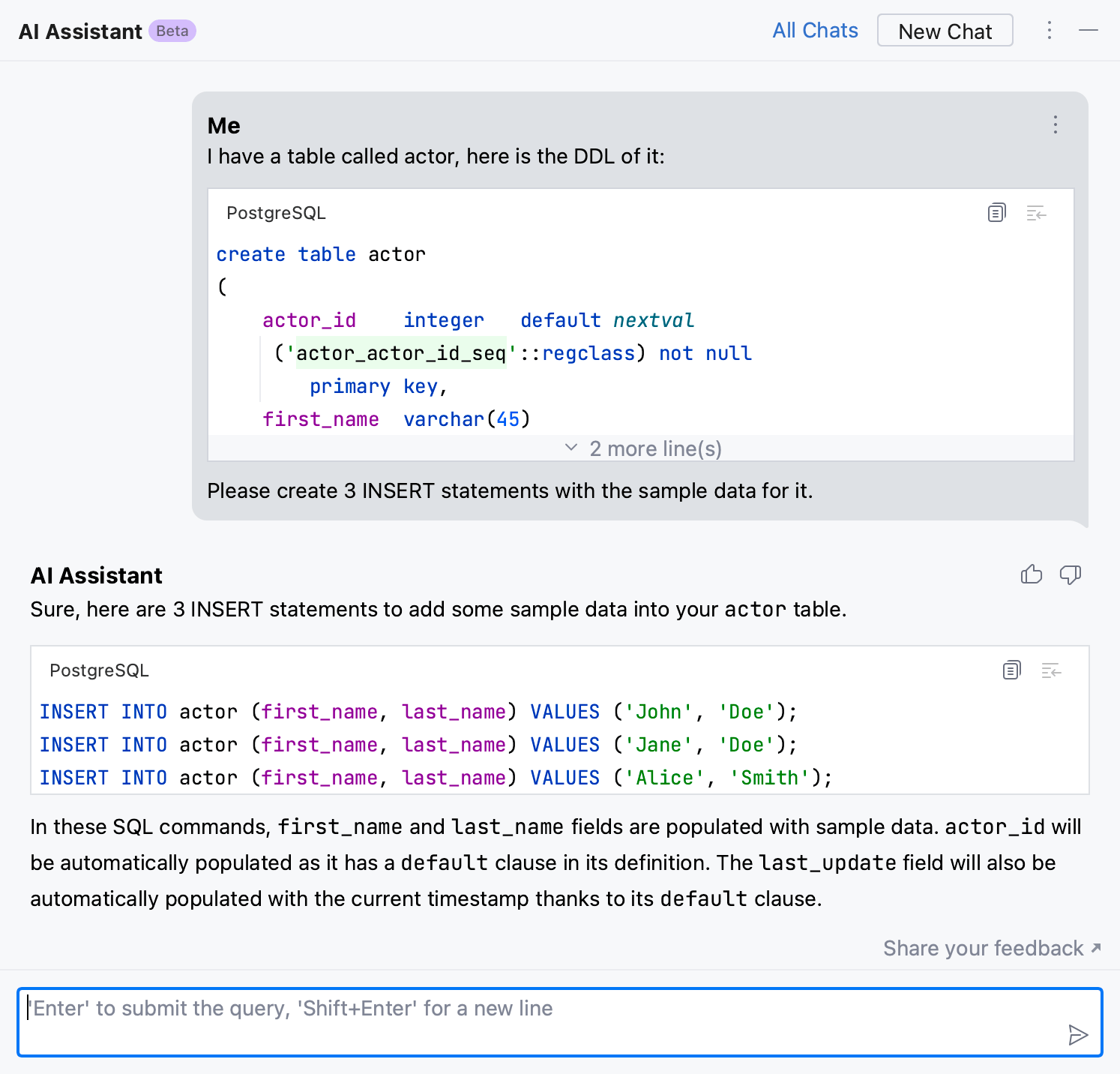
AI とチャットする
AI Assistant プラグインをインストールするこの機能は、インストールして有効にする必要がある AI Assistant プラグインに依存しています。を押して IDE 設定を開き、を選択します。マーケットプレースタブを開き、AI Assistant プラグインを見つけて、インストールをクリックします (プロンプトが表示されたら、IDE を再起動します)。AI Assistant ツールウィンドウを使用して、LLM (大規模言語モデル) と会話したり、プロジェクトについて質問したり、タスクを反復し...
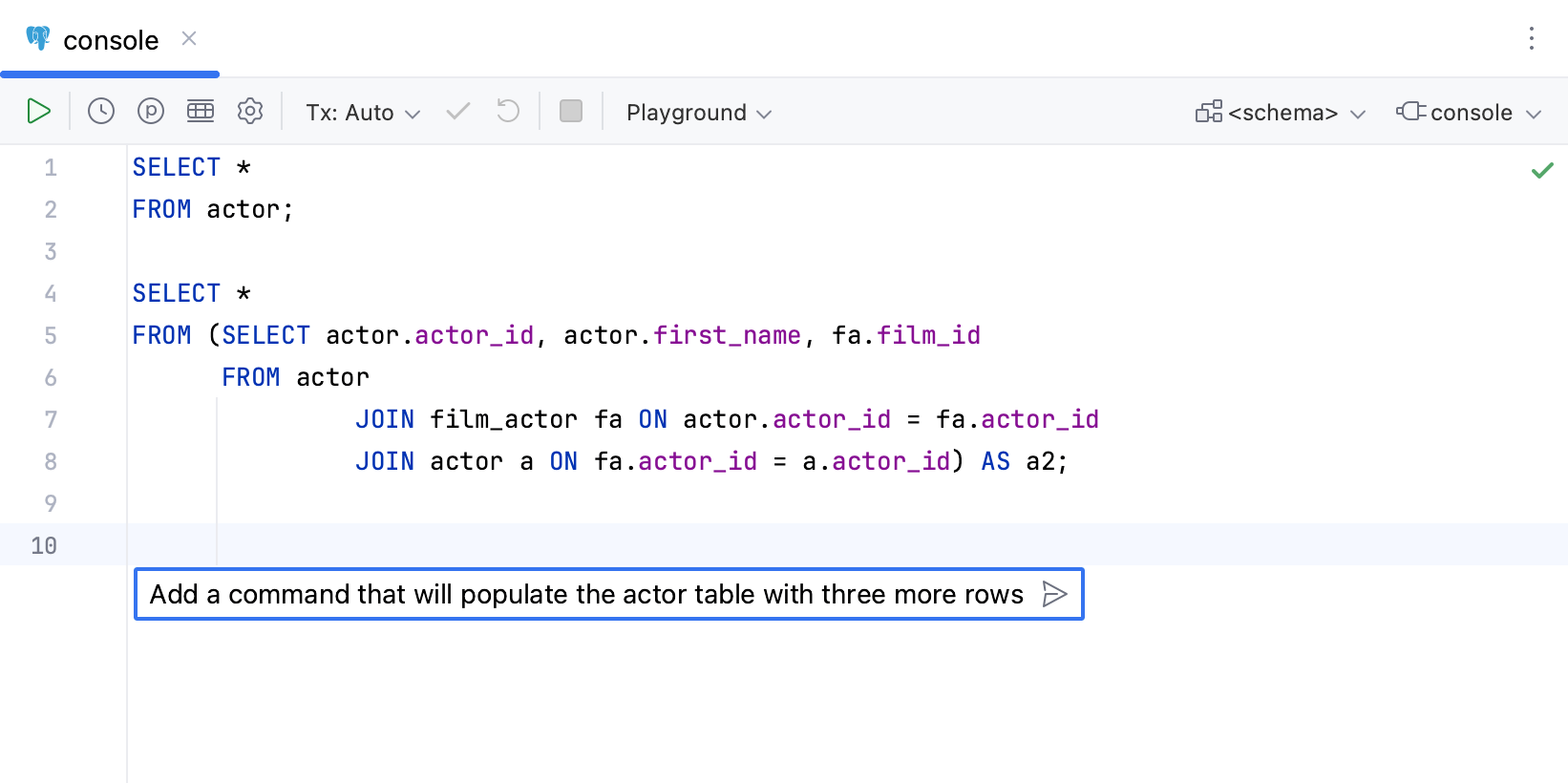
エディターで AI を使用する
AI Assistant プラグインをインストールするこの機能は、インストールして有効にする必要がある AI Assistant プラグインに依存しています。を押して IDE 設定を開き、を選択します。マーケットプレースタブを開き、AI Assistant プラグインを見つけて、インストールをクリックします (プロンプトが表示されたら、IDE を再起動します)。エディターでコードを生成する:コードを生成し、エディターでプロンプトを直接使用します。エディター内の任意の場所にキャレットを配置します。右ク...
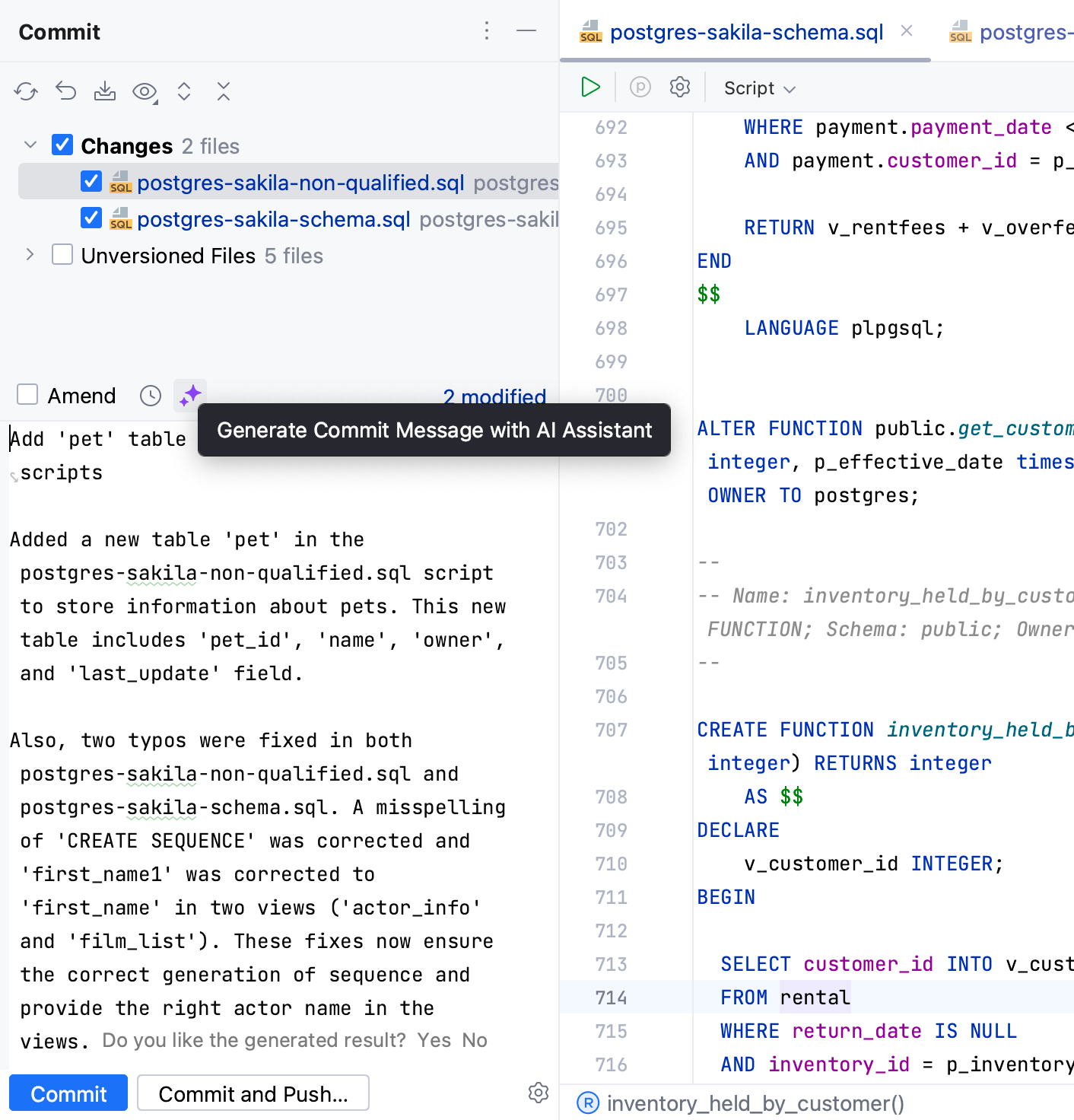
VCS コミットに対する AI 支援を利用する
AI Assistant プラグインをインストールするこの機能は、インストールして有効にする必要がある AI Assistant プラグインに依存しています。を押して設定を開き、を選択します。マーケットプレースタブを開き、AI Assistant プラグインを見つけて、インストールをクリックします (プロンプトが表示されたら、IDE を再起動します)。コミットメッセージを生成する:AI Assistant は、差分を LLM (大規模言語モデル) に送信し、変更を説明するコミットメッセージを生成しま...

AI Assistant を無効にする
AI Assistant プラグインをインストールするこの機能は、インストールして有効にする必要がある AI Assistant プラグインに依存しています。を押して IDE 設定を開き、を選択します。マーケットプレースタブを開き、AI Assistant プラグインを見つけて、インストールをクリックします (プロンプトが表示されたら、IDE を再起動します)。ソースコードをサードパーティーと共有したくない場合は、AI Assistant の使用を制限できます。現在のプロジェクトの AI Assist...
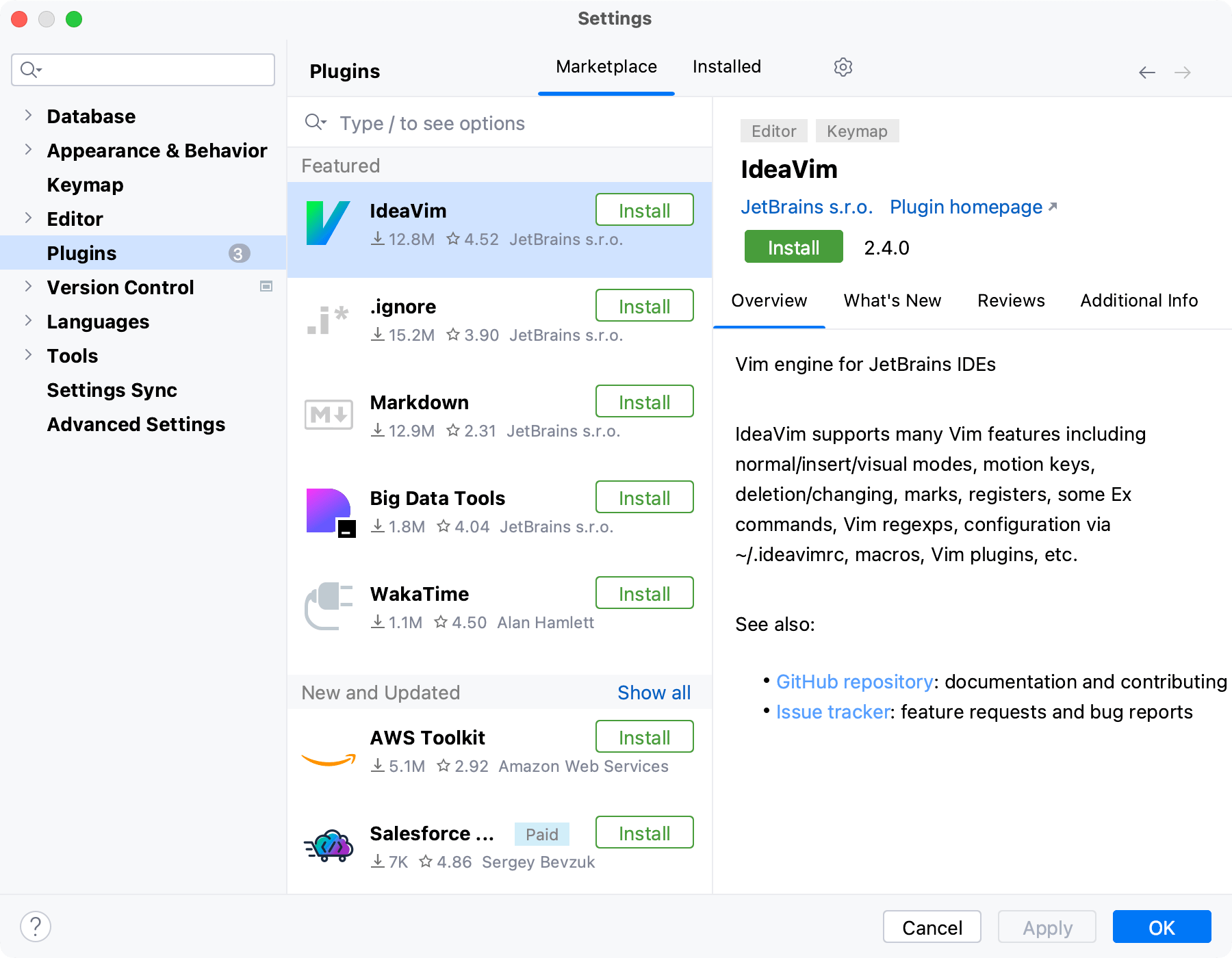
プラグイン
プラグインは DataGrip のコア機能を拡張します。例: プラグインをインストールして、次の機能を取得します。バージョン管理システム、課題追跡システム、ビルド管理サーバー、その他のツールとの統合。さまざまな言語とフレームワークのコーディング支援サポート。ショートカットのヒント、ライブプレビュー、ファイルウォッチャーなど。次のビデオは、プラグインサブシステムの概要を示しています。プラグイン設定を開くを押して IDE 設定を開き、を選択します。マーケットプレースタブを使用して、JetBrains...